Переводчик на Андроид — незаменимое приложение, которое должно быть установлено на каждом смартфоне. Как правило, оно выполняет свою основную функцию только через интернет, что существенно ограничивает сценарии его использования. В частности, если вы отправитесь за границу и окажитесь без местной SIM-карты, то просто не сможете перевести текст, картинку или слова собеседника. Чтобы не оказаться в подобной ситуации, нужно скачать офлайн-переводчик на Андроид, который не будет требовать подключения к сети.
#android #ликбез #новичкам #lifehack
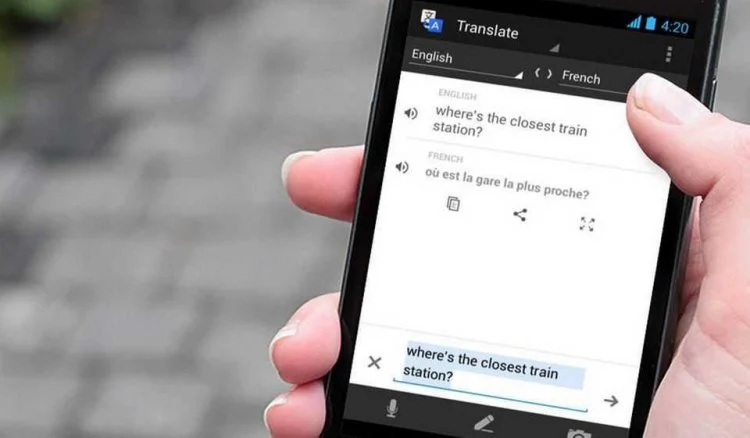
Есть переводчики, которые работают даже без интернета
Содержание
1. Гугл Переводчик без интернета
2. Яндекс Переводчик офлайн
3. Microsoft Translator — еще один офлайн-переводчик
4. Offline Language Translator — автономный переводчик
5. Как пользоваться голосовым переводчиком без интернета
Гугл Переводчик без интернета
Чтобы пользоваться офлайн-переводчиком на телефоне, не обязательно устанавливать дополнительные приложения. На подавляющем большинстве Android-устройств по умолчанию есть Google Translate, поддерживающий необходимую нам функцию. Чтобы сделать Гугл Переводчик без интернета, понадобится:
1. Запустить приложение.
2. Нажать на иконку своего профиля.
3. Перейти в раздел «Скачанные языковые пакеты».
4. Нажать кнопку загрузки, расположенную напротив недостающего языка.
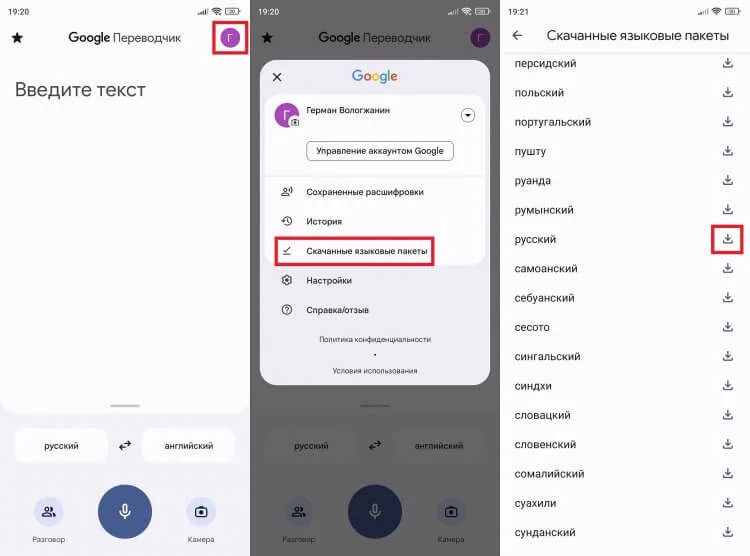
Обычно английский языковой пакет установлен по умолчанию, а скачать остается только русский
Скачав несколько пакетов, вы сможете переводить текст с одного языка на другой даже в режиме офлайн. Однако для работы переводчика через камеру нужно загрузить дополнительный файл:
1. В окне Google Переводчика нажмите кнопку «Камера».
2. Тапните по языку, на который нужно выполнить перевод.
3. Нажмите кнопку скачивания.
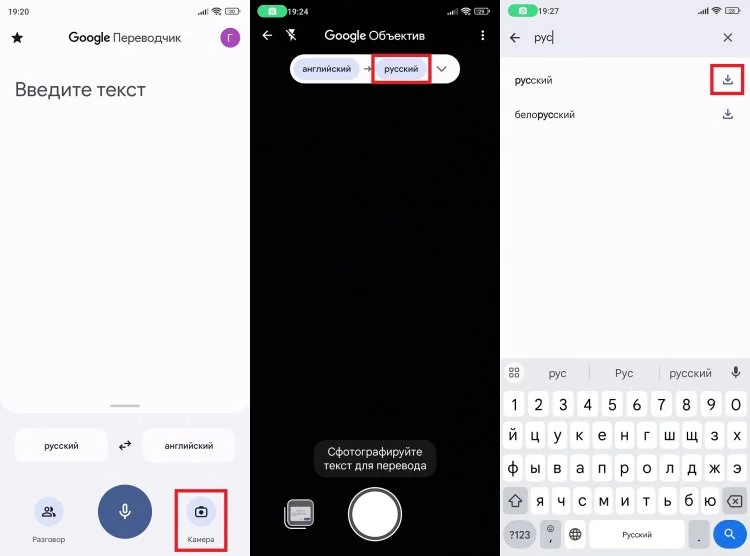
Языков для перевода через камеру доступно меньше
При этом диалог перевода все равно будет выполняться только при подключении к сети. Без интернета в Google Translate можно работать исключительно с текстом и картинками.
Яндекс Переводчик офлайн
Еще один хороший переводчик для телефона — Yandex Translate. Как и его прямой конкурент от компании Google, он тоже способен работать в режиме офлайн. Предварительно вам понадобится установить Яндекс Переводчик на Андроид и выполнить несколько шагов:
1. Нажать на иконку профиля.
2. Перейти в раздел «Скачать офлайн-перевод».
3. Загрузите нужный словарь (например, англо-русский), нажав кнопку скачивания.
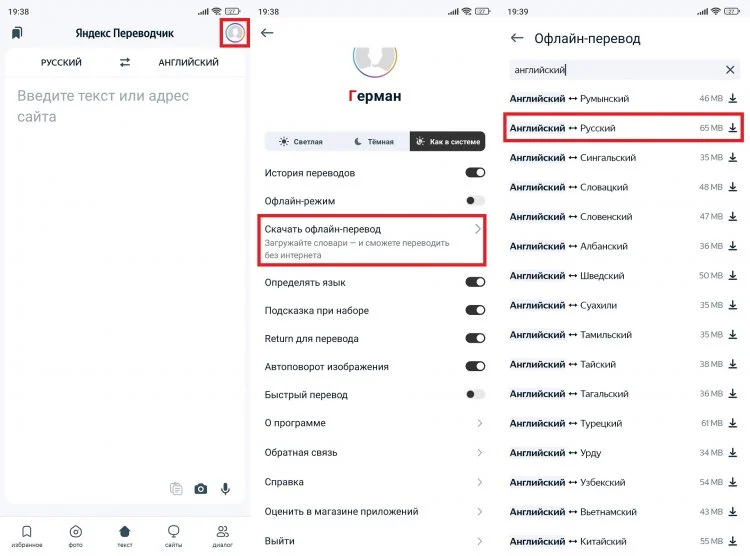
В Яндексе языковые пакеты сгруппированы
В отличие от Google Translate, для перевода картинок без интернета скачивать дополнительный языковой пакет не нужно. Но, как и в случае с предыдущим приложением, в режиме диалога офлайн не работает. Голос переводится только при подключении к сети.
Читайте также: 6 удивительных функций переводчиков на Android
Microsoft Translator — еще один офлайн-переводчик
Следующий переводчик без интернета пользуется такой же популярностью, что и приложения от Google с Яндексом. Как и другие похожие программы, Microsoft Translator в офлайн режиме способен переводить только текст, который вы вводите вручную или фотографируете при помощи камеры. Для загрузки пакета нужно:
1. Запустить Microsoft Translator.
2. Нажать на «три точки».
3. Перейти в раздел «Языки для автономной работы».
4. Скачать недостающий язык.
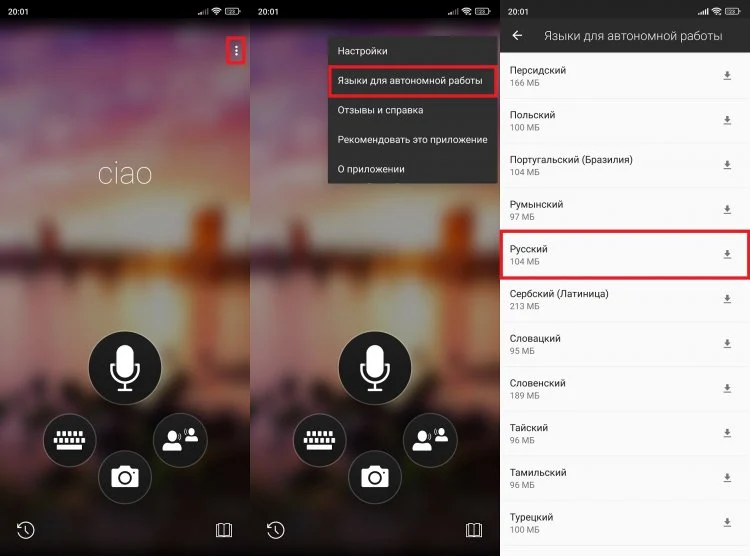
Скачивать дополнительный язык для камеры в Microsoft Translate не требуется
[ Скачать Microsoft Translator ]
По аналогии с Yandex Translate сразу скачивается два пакета: один для ручного перевода, второй — для работы с фото и сканирования текста через камеру смартфону. Голосовые функции, напомню, поддерживаются только через интернет.
Offline Language Translator — автономный переводчик
Не самое известное приложение, которое выступает в качестве переводчика без интернета не хуже других программ. Offline Language Translator доступен для скачивания через Google Play абсолютно бесплатно. Чтобы настроить офлайн-перевод, требуется:
1. Запустить программу.
2. Нажать на «три полоски», расположенные в левом верхнем углу.
3. Перейти в раздел «Офлайн перевод».
4. Скачать нужный язык.
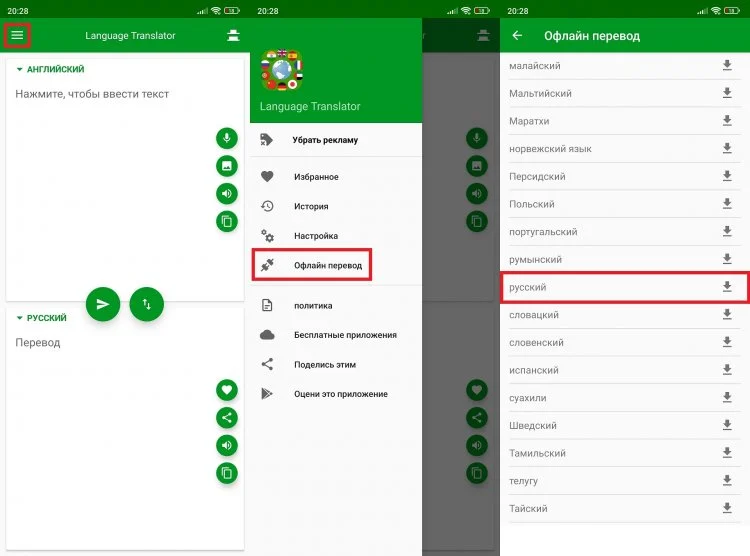
Приложение с таким названием просто не могло быть лишено офлайн-режима :-)
[ Скачать Offline Language Translator ]
Подавляющее большинство других приложений, выполняющих функцию переводчика без интернета, просят оформить платную подписку за доступ к офлайн-режиму, а потому они не включены в этот список.
Как пользоваться голосовым переводчиком без интернета
Хотя все рассмотренные выше приложения работают как офлайн-переводчики для телефона, ни одно из них не поддерживает автономной режим, когда речь заходит о переводе диалога между двумя собеседниками. К сожалению, таковы ограничения синтезатора речи Google. Тем не менее, существует выход из ситуации, предполагающий использования функции голосового ввода на Андроид:
1. Запустите любой переводчик.
2. Тапните по строке ввода, чтобы вызвать клавиатуру.
3. Нажмите на кнопку с микрофоном.
4. Произнесите текст.

"Костыльный", но все-таки работающий метод
Опция сработает только в том случае, если ранее был скачан нужный язык для распознавания речи. Чтобы его загрузить, необходимо:
1. Запустить приложение Google.
2. Открыть его настройки.
3. Перейти в раздел «Голос», а затем — «Распознавание речи офлайн».
4. Во вкладке «Все» скачать нужный пакет.
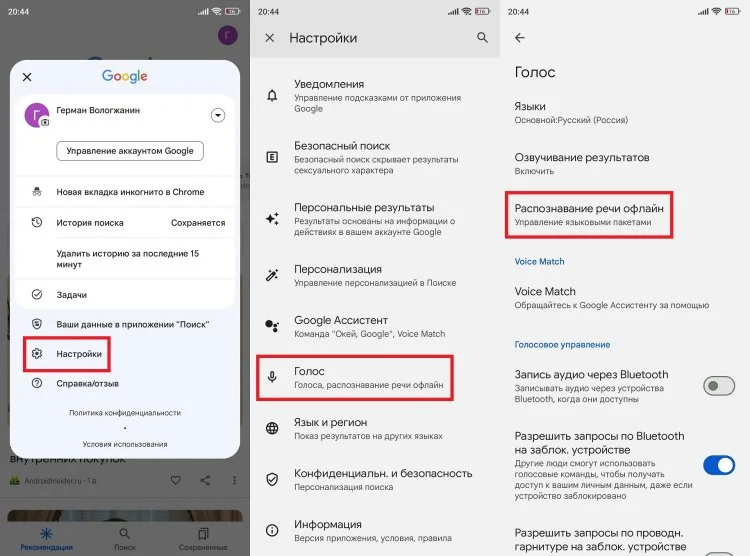
Речевых пакетов меньше, чем языков в переводчике
Также при использовании голосового ввода важно вовремя изменить язык клавиатуры на телефоне. Если у вас стоит российская раскладка, то устройство не распознает англоязычную и любую другую речь. Обязательно учитывайте этот момент при использовании голосового переводчика в офлайне.
© AndroidInsider.ru, Герман Вологжанин, 26.06.2023


Спасибо, что зашли. А если нажмете "Рекомендовать" - То, спасибо, ещё раз. :-D


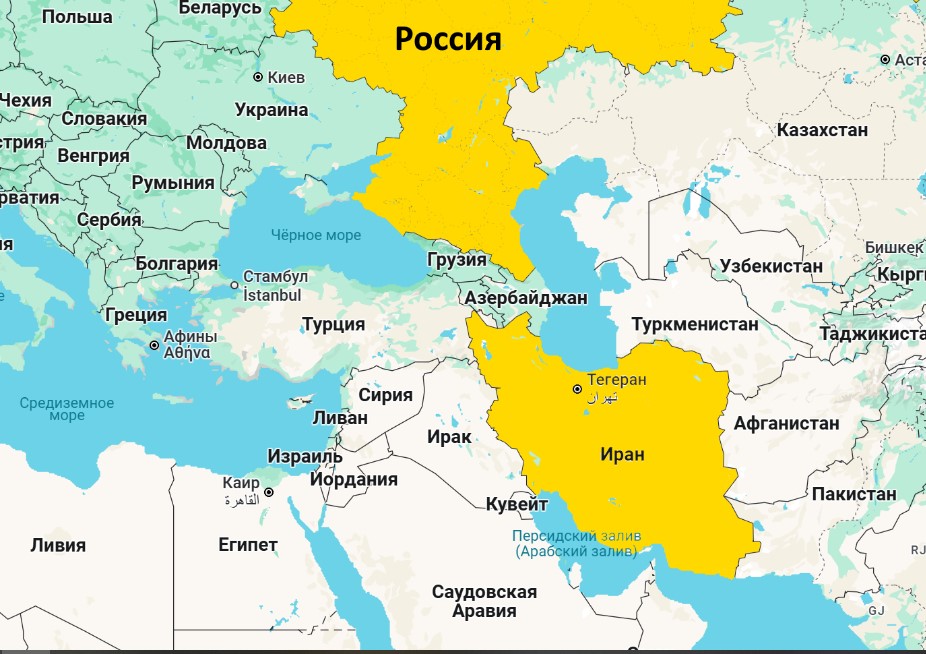


Оценил 1 человек
3 кармы